Vorderansicht
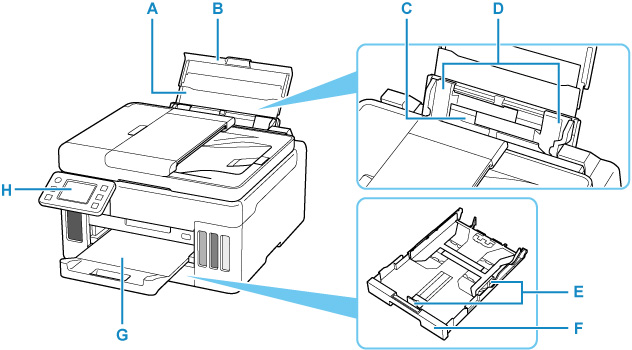
- A: Papierstütze
- Wird herausgezogen, um Papier in das hintere Fach einzulegen.
- B: Abdeckung des hinteren Fachs
- Öffnen Sie sie, um Papier in das hintere Fach einzulegen.
- C: Hinteres Fach
-
Legen Sie hier das Papier ein. Blätter desselben Papierformats und -typs können als Stapel eingelegt werden. Sie werden beim Druckvorgang automatisch einzeln eingezogen.
- D: Papierführungen
- Stellen Sie die Papierführungen so ein, dass sie auf beiden Seiten eng am Papierstapel anliegen.
- E: Papierführungen
- Stellen Sie die Papierführungen so ein, dass sie auf der rechten/linken/vorderen Seite eng am Papierstapel anliegen.
- F: Kassette
-
Legen Sie Normalpapier im Format A4, B5, A5 oder Letter in die Kassette ein, und setzen Sie sie in den Drucker ein.
- G: Papierausgabefach
- Hier wird das bedruckte Papier ausgegeben. Ziehen Sie es vor dem Druckvorgang heraus.
- H: Bedienfeld
-
Mithilfe des Bedienfelds können Sie die Einstellungen ändern und den Drucker bedienen.
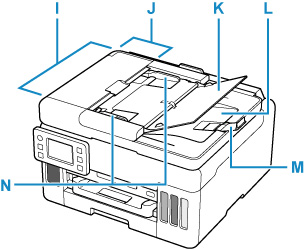
- I: ADF (automatischer Dokumenteneinzug)
-
Legen Sie hier ein Dokument ein. Die in das Vorlagenfach eingelegten Dokumente werden automatisch nacheinander gescannt.
- J: Abdeckung des Dokumenteneinzugs
- Öffnen Sie die Abdeckung, um einen Papierstau zu entfernen.
- K: Vorlagenfach
- Öffnen Sie das Fach, um ein Dokument in den ADF einzulegen. Sie können mehrere Blätter eines Dokuments derselben Größe und Stärke einlegen. Legen Sie das Dokument mit der zu scannenden Seite nach oben.
- L: Vorlagenausgabeschacht
- Die aus dem ADF gescannten Dokumente werden hier abgelegt.
- M: Dokumentanschlag
- Öffnen Sie den Dokumentanschlag, um das ausgegebene Original zu stützen.
- N: Vorlagenhalter
- Passen Sie diesen Halter an die Breite des Dokuments im ADF an.
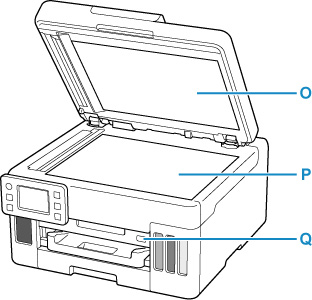
- O: Vorlagenabdeckung
- Öffnen Sie diese Abdeckung, um ein Originaldokument auf die Auflage zu legen.
- P: Auflage
- Legen Sie hier ein Original ein.
- Q: Anschluss für USB-Flashlaufwerk
- USB-Flashlaufwerke hier einsetzen.

